电脑怎么重装系统?小熊教你成为重装系统老司机
电脑怎么重装系统?很多电脑小白的电脑坏了,需要重装系统才能修复,但自身不会重装系统,只能找重装系统的老司机帮自己重装系统。其实重装系统一点都不难,那么下面就让小编为大家带来小熊教你成为重装系统老司机。
系统重装前的准备:
1.空白U盘一个,最好大于8G。
2.如果电脑能开机,请备份电脑中的重要资料。
3.下载电脑系统,电脑内存2G以下下载32位(x86)系统,电脑内存4G及以上,下载64位(x64)系统。
4.根据自己的电脑配置,下载好需要安装的电脑系统,Windows7,Windows8,Windows10都可。
第一步:制作U盘启动盘
既然是用U盘来安装,所以,第一步首先要用软件来制作一个U盘启动盘才能安装系统。U盘启动盘的制作软件现在网上也有很多,我们任选一款软件——小熊一键重装系统来制作U盘启动盘。
插入U盘,然后下载小熊一键重装系统,之后打开软件。软件会自动搜索到你插入的U盘,然后点击“一键制作”,其余参数可保持默认。
注意:如果有多个U盘,一定要选择你希望制作的那个U盘,可根据U盘的名字个大小来区别。
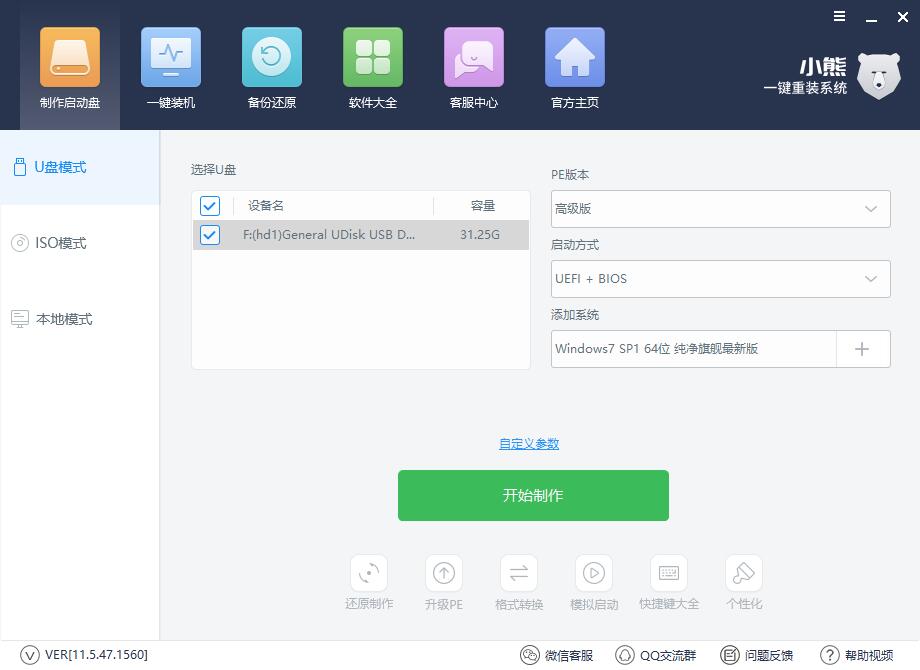
第二步:设置U盘为第一启动项
由于电脑品种的不同,所以进入BIOS系统的方法也各不相同,大家可以根据下图的U盘情敌快捷键,然后设置U盘启动盘为第一启动项。
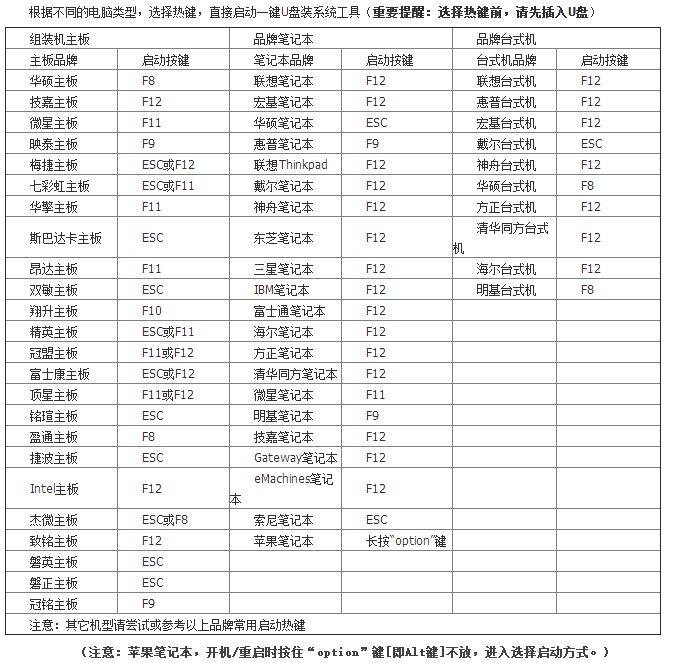
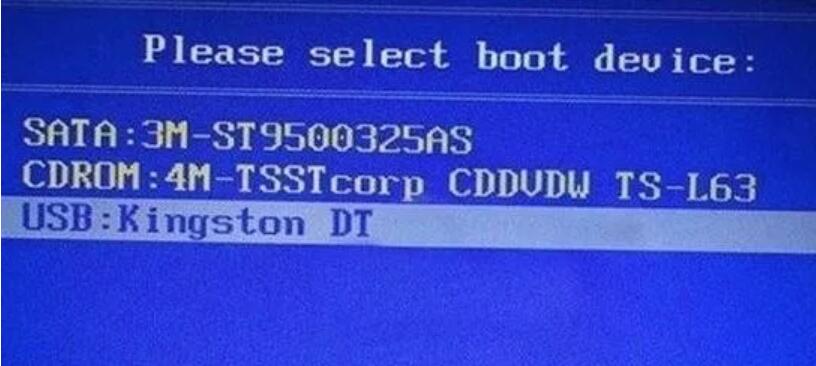
第三步:安装系统
1.稍等片刻即可进入到U盘主菜单页面,通过↑↓将光标移至“【02】WindowsPE/RamOS标准版(新机型)”,按回车键确认。如果进入失败,亲选择第3项“Windows2003 PE(旧机型)”,如上图所示。
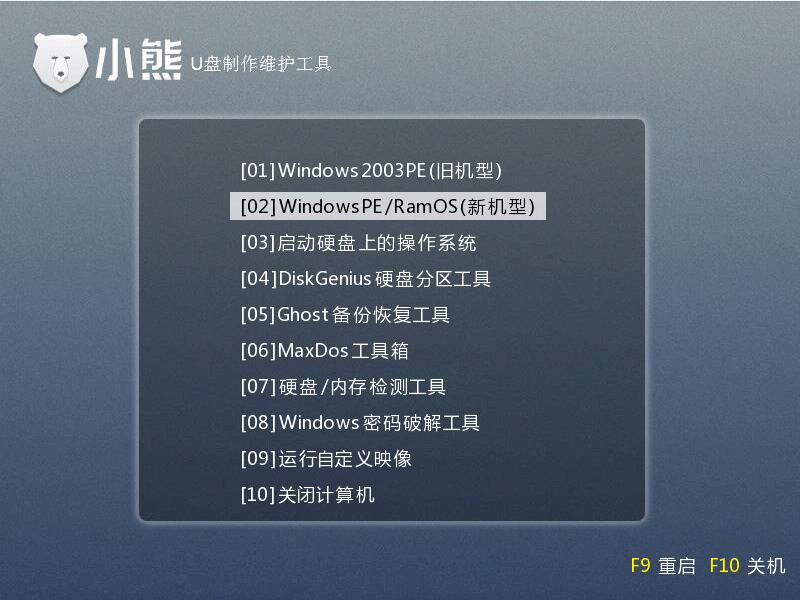
2. 成功进入pe系统后,打开桌面上的”小熊PE装机工具”,默认选择你复制进U盘的系统镜像,选择系统镜像后,我们在下面的C盘上单击左键选中,然后点击确定,就可以进行系统重装。
注意:一定要确认选中C盘,如果选中了其他盘,系统就会被安装在其它分区中。
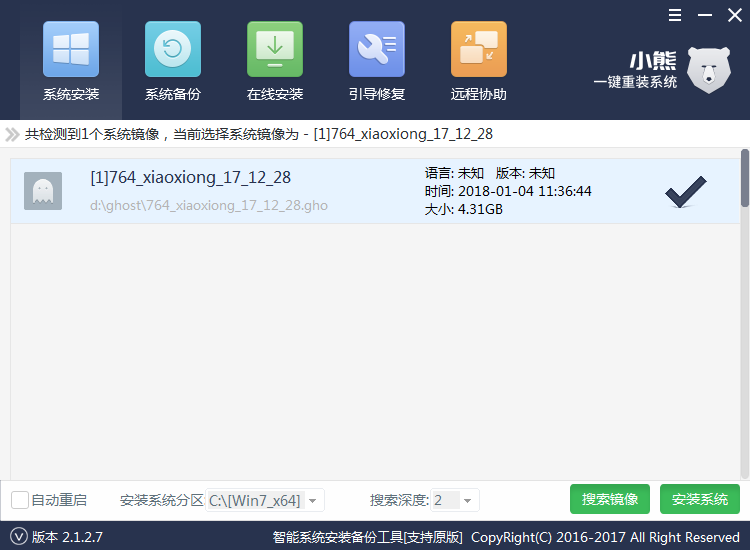
3. 接下来你要做的就是耐心等待,整个安装过程一般都是无人值守安装。安装过程中,千万不要断电或者随意重启电脑。遇到黑屏等情况,请耐心等待,一般都会正确安装。系统安装完成后,拔掉U盘之后再重启电脑。
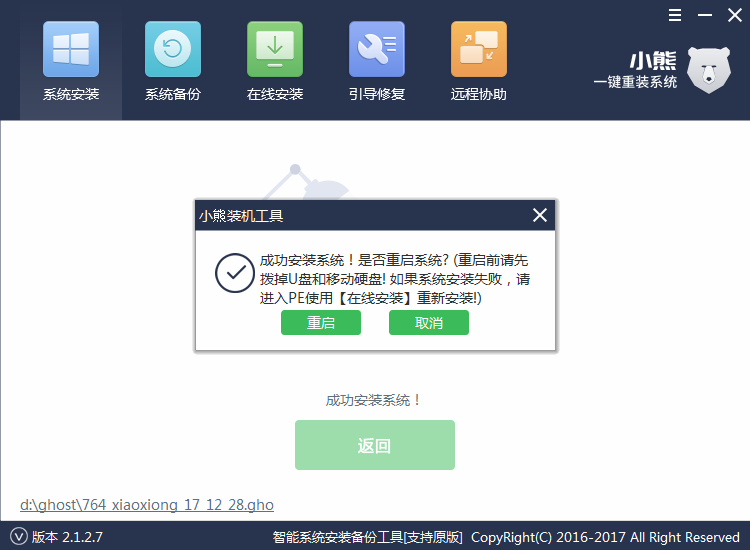
4.安装完成后会进行系统部署,完成之后就会进入系统桌面,说明系统重装完成。
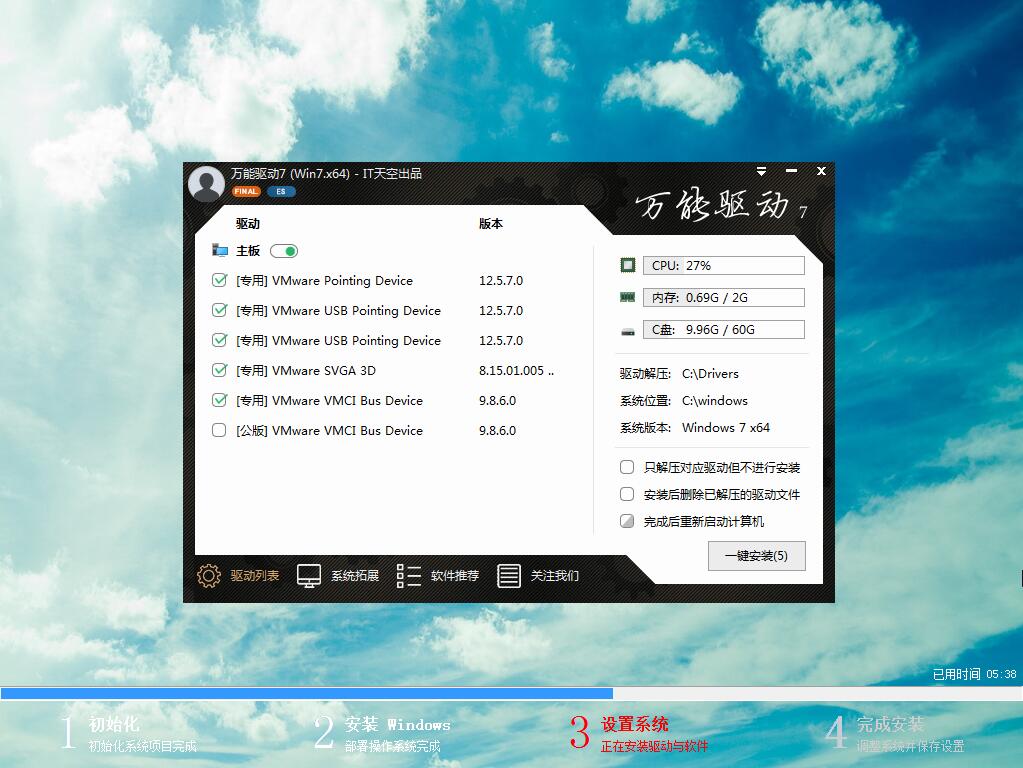
以上就是小编为大家带来的小熊教你成为重装系统老司机。通过小熊一键重装系统,我们可以轻松的完成系统重装,成为重装系统老司机。
Win10教程查看更多

2021-10-08查看详情

2021-10-05查看详情

2021-10-05查看详情

2021-09-24查看详情

重装系统教程查看更多

win10电脑系统应该如何进行快速安装?我们怎么快速重装系统win10?大家都知道重装系统的方法有很多种,但是要说最简单的一种,无疑是一键重装了。就算你是电脑新手,完全可以靠自己重装,毫无压力。下面,小编将带大家来看看win10电脑系统应该如何进行快速安装吧。
联想拯救者Y9000X 2TB搭载Intel Core i7-9750H(2.6GHz/L3 12M)处理器,配置32GB DDR4和2TB SSD,笔记本无光驱。一般我们可以用光盘重装系统,那么对于没有光驱的笔记本该如何进行重装系统呢?下面为大家介绍联想拯救者Y9000X 2TB如何一键重装win8系统。
神舟战神K670C-G4A1是一款15.6英寸的高清大屏笔记本,这款笔记本标配了Intel Pentium G5420处理器,还有512GB SSD以及NVIDIA GeForce MX250独立显卡,电脑运行速度非常快,非常适合用来影音与娱乐。那这款神舟战神K670C-G4A1笔记本如何重装win8系统大家有了解过吗,今天小编跟大家分享神舟战神K670C-G4A1如何一键重装win8系统。
雷神911(Intel第八代)如何一键重装win8系统?小熊一键重装系统软件特别适合小白用户,帮助没有电脑基础的用户成功重装系统。那么现在小编就跟大家分享一篇使用小熊一键重装系统软件装系统的教程,以雷神911(Intel第八代)笔记本如何一键重装win8系统为例。
